Imagine a cena: você precisa acessar o CRM, mas a tela não carrega. Ou então, o sistema inteiro está lento justo na hora de fechar um negócio. Nessas horas, a primeira reação é abrir um chamado de suporte.
Mas aqui está o ponto crucial: quanto mais informações você fornecer, mais rápido será o diagnóstico e a solução.
Neste artigo, vamos mostrar exatamente o que incluir no seu pedido de suporte técnico do Bitrix24 para evitar trocas demoradas de mensagens e garantir uma resposta ágil.
Por que preparar bem o chamado?
O suporte técnico precisa reproduzir o problema para identificar a causa. Se o relato for genérico, o processo se torna lento. Já um pedido bem estruturado funciona como um raio-X da situação: permite que a equipe técnica analise, simule e resolva em menos tempo.
O que o suporte precisa saber?
- Contexto geral
- Sempre comece informando:
- URL da sua conta Bitrix24 (ex: minhaempresa.bitrix24.com).
- Navegador e sistema operacional que está utilizando.
- Horários e frequência em que o problema ocorre (ex: “todos os dias pela manhã entre 9h e 10h”).
- Não consigo fazer login
- URL da conta
- Horários em que a falha acontece
- Captura de tela do erro (console do navegador ajuda muito)
- Apenas alguns usuários não conseguem acessar
- Perfil/ID do usuário afetado (pode ser obtido na URL do perfil)
- Página ou área que não abre (ex: CRM, Tarefas, Drive)
- Frequência do problema
- Erro em páginas específicas
- URL exata da página que não carrega
- Perfil do usuário (se for isolado)
- Descrição do erro + horário de ocorrência
- Lentidão geral (todas as páginas)
- Se todos os usuários estão afetados ou apenas alguns
- IP da rede
- Arquivo HAR ou traceroute (quando solicitado)
- Tempo médio de carregamento percebido (ex: “15 segundos”)
- Lentidão em páginas específicas
- URL da página lenta
- Se é geral ou por usuário
- Frequência (sempre, às vezes, em determinados horários)
- O que exatamente demora para carregar (tela inteira, botões, menus etc.)
Como coletar evidências
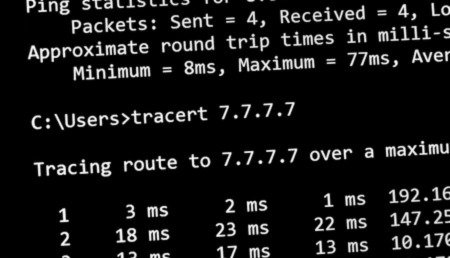
Console do navegador
Muitas vezes o suporte vai pedir o console de erros. Para abrir:
- Windows (Chrome/Edge): Ctrl + Shift + J
- Mac (Chrome): Option + Command + J
- Mac (Safari): Option + Command + C
Depois
- Clique na aba Console
- Filtre por Erros
- Reproduza o problema
- Faça um print da tela
Checklist rápido antes de enviar seu chamado
- URL da conta Bitrix24
- Navegador e sistema operacional
- Horários e frequência do problema
- Perfil/ID do usuário (se aplicável)
- Print do erro no console
- Dados extras (IP, traceroute, HAR, se houver lentidão)
Resumo prático: URL + horário/frequência + perfil do usuário + print do console.
Seguindo essas dicas, você ajuda a equipe do Bitrix24 a identificar a falha mais rápido e garante uma solução muito mais ágil.
E para suporte direto, acesse: Helpdesk Bitrix24
Dica final: Sempre mantenha seu navegador ou aplicativo atualizado. Pequenas atualizações frequentemente corrigem bugs e melhoram o desempenho.

Deixe um comentário